Excelで派手すぎる書式はNG! 常に見やすさ優先で
そのExcel、マナー違反!(2)
ビジネススキル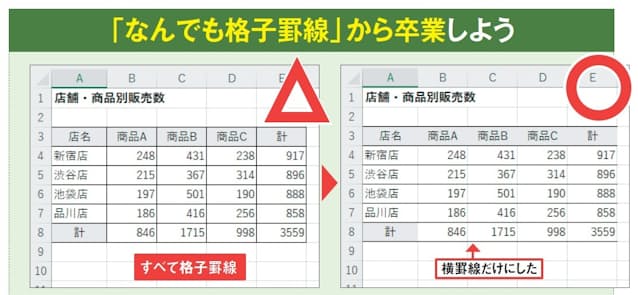
職場でExcelの表を、後先考えずに自己流で作るのは感心しません。ほかの人が理解しやすく、改良やデータ流用が容易になるよう工夫することが大切です。一覧表の作り方から、数値や日付の入力方法まで、守るべきマナーは多岐にわたります。具体的なポイントを7回にわたって徹底解説します。
◇ ◇ ◇
ここでは、特にデータを蓄積・活用していくタイプの表に、書式を設定する際の注意点を解説しておこう。
センス重視なら縦罫線なし、書式の使いすぎは厳禁
表と聞いて普通にイメージするのは、罫線が格子状に引かれた表だろう。国内では一般的なスタイルであり、特にNGではない。だが逆に、洗練されているともいいがたい。特に列数が多い表の場合、各列が縦罫線で区切られていると、1つの行を横に目で追っていく際に煩わしい。縦方向の罫線をなしにして、横方向だけに罫線を引くことで、かなり見やすくなる(図1)。
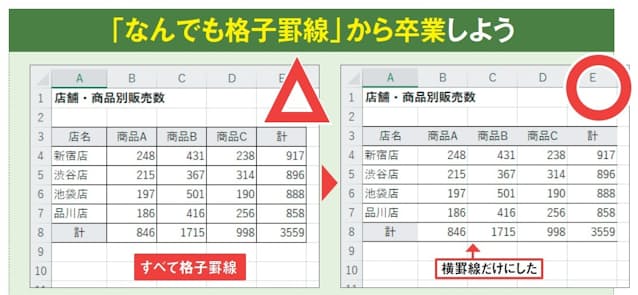
図1 格子罫線は国内ではよく使われるスタイルであり、必ずしもNGではないが、デザイン的にはありきたりで平板。横罫線だけにすると欧米スタイルっぽくなり、横に目で追いやすくなる
見出し行と集計行の区切りなどに、太めの罫線を引いてメリハリをつけるのも有効なテクニックだ。図2ではさらに、見出しの文字配置もデータに揃えた。数値列の右端がキリッと揃う。
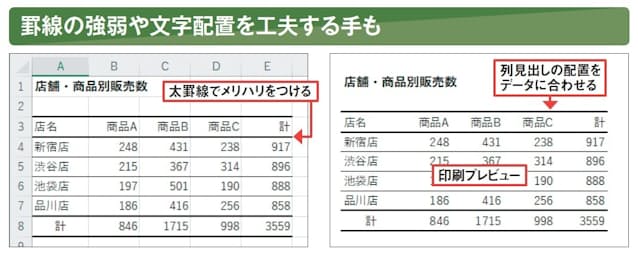
図2 さらに通常の細い罫線と太めの罫線でメリハリをつけるとよい。また、項目名の文字配置をデータに合わせると、印刷した際に項目の区切りが明確になる。ただし、右揃えにした項目名は、テーブルに変換した際にオートフィルター矢印で右端が隠れてしまうので一長一短だ
メリハリが利いた罫線を引く方法はいくつかあるが、「セルの書式設定」画面の「罫線」タブで設定し、さらに「繰り返し」を利用する手順がわかりやすくて便利だろう(図3)。
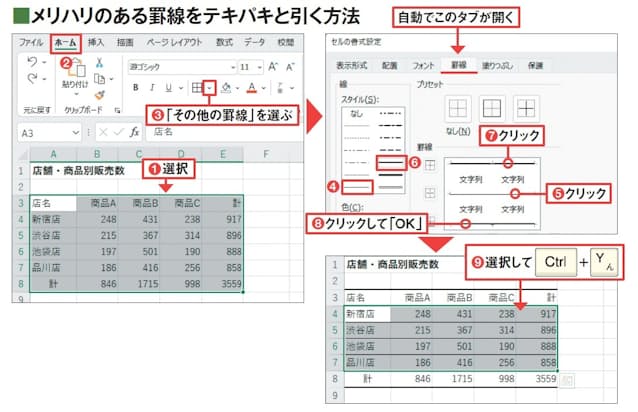
図3 表全体を選択して罫線の設定画面を開く(1〜3)。内部を細罫線(4、5)、上下端を太罫線にして「OK」を押す(6〜8)。次にデータ範囲を選択して「Ctrl」+「Y」キー(直前の機能の繰り返し)を押すと(9)、図2のように仕上がる
罫線以外にも、セルにはフォントや塗りつぶしなどさまざまな書式を設定できる。しかし、あまりいろいろな書式を使いすぎるのはセンスが悪く、データも見づらくなる。最低限に抑えておくのがよいだろう(図4)。
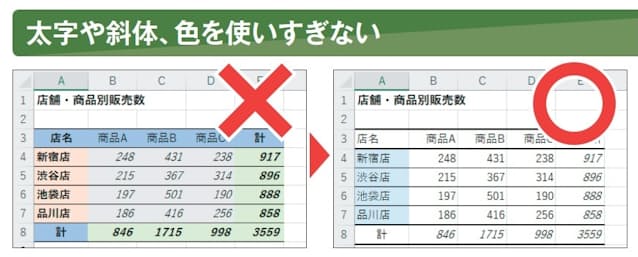
図4 太字や斜体、色は伝えたいポイントに絞って最低限にする。派手すぎるとセンスが悪いと思われて、データの信頼性も疑われる
(ライター 土屋和人)
[日経PC21 2022年12月号掲載記事を再構成]
















